
Het onvermogen om een webbrowser te lanceren, is altijd een nogal serieus probleem, omdat de pc zonder internet voor veel mensen onnodig blijkt te zijn. Als u het feit hebt aangetroffen dat uw browser of alle waarnemers stopte met het starten en gooien van foutmeldingen, kunnen we effectieve oplossingen bieden die al veel gebruikers hebben geholpen.
Troubleshooting-lancering
Frequente redenen waarvoor de browser niet start, er kunnen fouten zijn bij het installeren, problemen in het besturingssysteem, de acties van virussen, enz. Vervolgens zullen we afwisselend dergelijke problemen overwegen en ontdekken hoe ze ze kunnen elimineren. Dus, ga verder.Lees meer over het verwijderen van problemen in bekende opera-webbrowsers, Google Chrome, Yandex.bauzer, Mozilla Firefox.
Methode 1: Een webbrowser opnieuw installeren
Als er een mislukking is opgetreden in het systeem, was het waarschijnlijk en geleid tot het feit dat de browser is gestopt. De oplossing is als volgt: Installeer de webbrowser opnieuw, dat wil zeggen, verwijder het van de pc en installeer deze opnieuw.
Lees meer over het opnieuw installeren van de beroemde Google Chrome-browsers, Yandex.Browser, Opera en Internet Explorer.
Het is belangrijk dat bij het downloaden van een webbrowser vanaf een officiële site, de afvoer van de downloadbare versie samenviel met het bit van uw besturingssysteem. Ontdek wat de afvoer van het besturingssysteem als volgt kan zijn.
- Druk op de RECHTS-knop naar "My Computer" en selecteer "Eigenschappen".
- Het venster "Systeem" begint, waar u aandacht moet besteden aan het item "Systeemtype". In dit geval hebben we een 64-bits besturingssysteem.


Methode 2: Anti-Virus Setup
Bijvoorbeeld kunnen wijzigingen door de browserontwikkelaars incompatibel zijn met antivirus die op de pc is geïnstalleerd. Om dit probleem op te lossen, moet u de antivirus openen en zien wat het blokkeert. Als de lijst wordt gevonden in de naam van de browser, kan deze worden toegevoegd aan uitzonderingen. Het volgende materiaal vertelt hoe het te doen.Les: een programma toevoegen aan een uitsluiting van antivirus
Methode 3: Eliminatie van virussen
Virussen beïnvloeden verschillende delen van het systeem en beïnvloeden de webbrowsers. Dientengevolge werk het laatste werk niet of kan het helemaal openen. Om te controleren of dit virussen acties zijn, is het noodzakelijk om het hele systeem van antivirus te controleren. Als u niet weet hoe u de pc naar virussen kunt controleren, kunt u kennis maken met het volgende artikel.
LES: Een computer controleren op virussen zonder antivirus
Na het controleren en reinigen van het systeem, moet u de computer opnieuw opstarten. Vervolgens wordt de browser geadviseerd en verwijdert de voormalige versie. Hoe dit te doen, verteld in paragraaf 1.
Methode 4: Correctie van registerfouten
Een van de redenen waarom de browser niet start, kan loon in het Windows-systeemregister. Een virus kan bijvoorbeeld in de parameter Appinit_dlls staan.
- Om de positie op te lossen, klikt u op de rechtermuisknop op "Start" en selecteert u "RUN".
- Vervolgens, in de regel, geef "Regedit" op en klik op "OK".
- De register-editor wordt gelanceerd, waar u naar de volgende manier moet gaan:
HKEY_LOCAL_MACHINE \ SOFTWARE \ Microsoft \ Windows NT \ CurrentVersion \ Windows \
Op de rechter open appinit_dlls.
- Normaal gesproken moet de waarde leeg zijn (of 0). Als er echter een eenheid is, is het waarschijnlijk door dit en wordt het virus geladen.
- Start uw computer opnieuw op en controleer of de browser werkt.

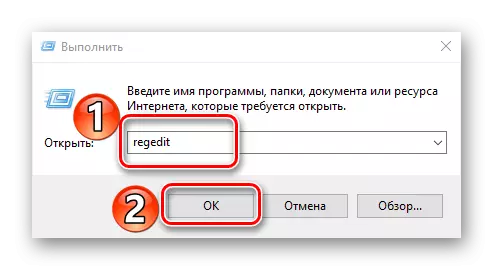
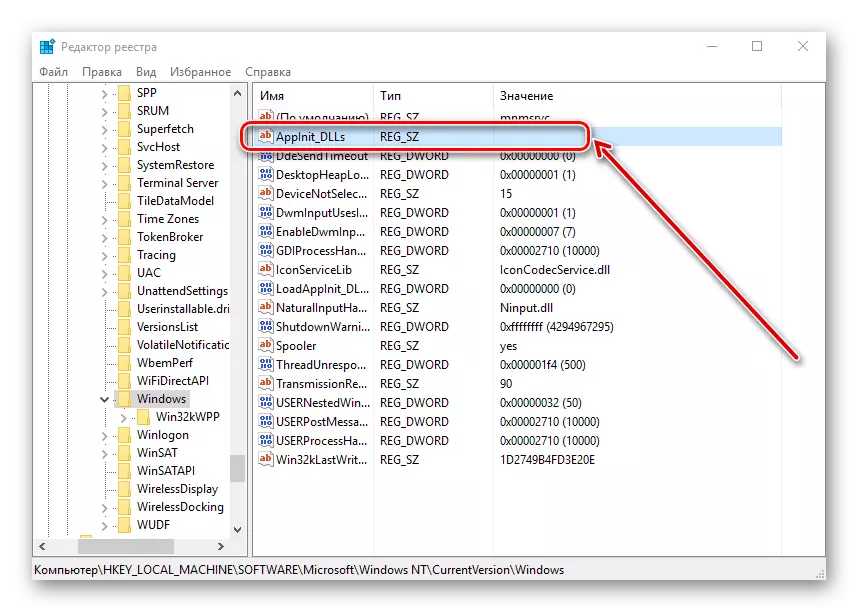
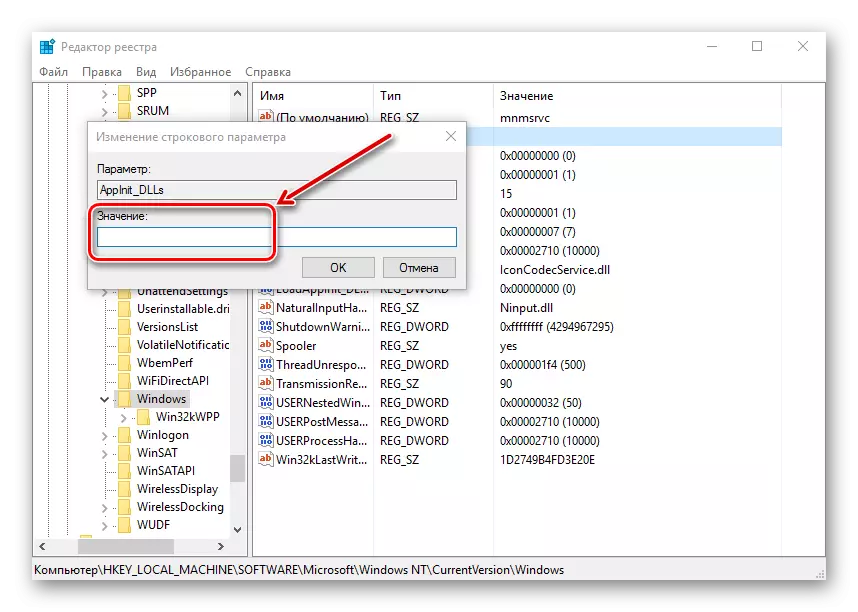
Dus we hebben de belangrijkste redenen beoordeeld waarom de browser niet werkt, en ook geleerd over hoe ze ze op te lossen.
